一、首先下载从appach Tomcat官网上下载windows系统专用的Tomcat(主要指Tomcat的bin目录下要有service.bat文件)

以下是下载步骤:




二、接下来电脑上安装java和Tomcat环境
2.1、java环境
http://www.runoob.com/java/java-environment-setup.html
(1)新建->变量名"JAVA_HOME",变量值"C:\Java\jdk1.8.0_05"(即JDK的安装路径)
(2)编辑->变量名"Path",在原变量值的最后面加上“;%JAVA_HOME%\bin;%JAVA_HOME%\jre\bin”
新建->变量名“CLASSPATH”,变量值“.;%JAVA_HOME%\lib;%JAVA_HOME%\lib\dt.jar;%JAVA_HOME%\lib\tools.jar”
确认环境配置是否真确:
在控制台分别输入java,javac,java -version、javadoc 命令,出现如下所示的JDK的编译器信息,包括修改命令的语法和参数选项等信息。
2.2、Tomcat环境安装
https://jingyan.baidu.com/article/a3f121e4ad7960fc9152bb62.html
(1)新建系统变量名CATALINA_BASE,值tomcat的安装路径。
(2)新建系统变量CATALINA_HOME,值tomcat的安装路径。
(3)找到系统变量path,在值里面添加“%CATALINA_HOME%\lib;%CATALINA_HOME%\bin”。
三、接下来电脑上安装java和Tomcat环境
1、首先管理一切杀毒软件的防火墙。
2、Windows+R 弹出框输入cmd。
3、进入tomcat的bin目录下,运行service.bat install安装(清除之前添加的tamcatservice remove tomcat8)
E:\tomcat_8083\bin>service.bat install
Installing the service 'Tomcat8' ...
Using CATALINA_HOME: "E:\tomcat8"
Using CATALINA_BASE: "E:\tomcat8"
Using JAVA_HOME: "E:\Program Files (x86)\jdk1.7.0_25_X64"
Using JRE_HOME: "E:\Program Files (x86)\jdk1.7.0_25_X64\jre"
Using JVM: "E:\Program Files (x86)\jdk1.7.0_25_X64\jre\bin\server\j
vm.dll"
Failed installing 'Tomcat8' service开始我安装的时候是失败的 , 后来各种的改环境变量,结果还是不可以。后来无意中上网看到评论说是关闭类似360软件,我关闭后居然真的可以。
E:\tomcat_8083\bin>service.bat install Tomcat8
Installing the service 'Tomcat8' ...
Using CATALINA_HOME: "E:\tomcat8"
Using CATALINA_BASE: "E:\tomcat8"
Using JAVA_HOME: "E:\Program Files (x86)\jdk1.7.0_25_X64"
Using JRE_HOME: "E:\Program Files (x86)\jdk1.7.0_25_X64\jre"
Using JVM: "E:\Program Files (x86)\jdk1.7.0_25_X64\jre\bin\server\j
vm.dll"
The service 'Tomcat8' has been installed.4、接下来按Windows+r后输入services.msc。可以看到Tomcat8的服务,如下图:
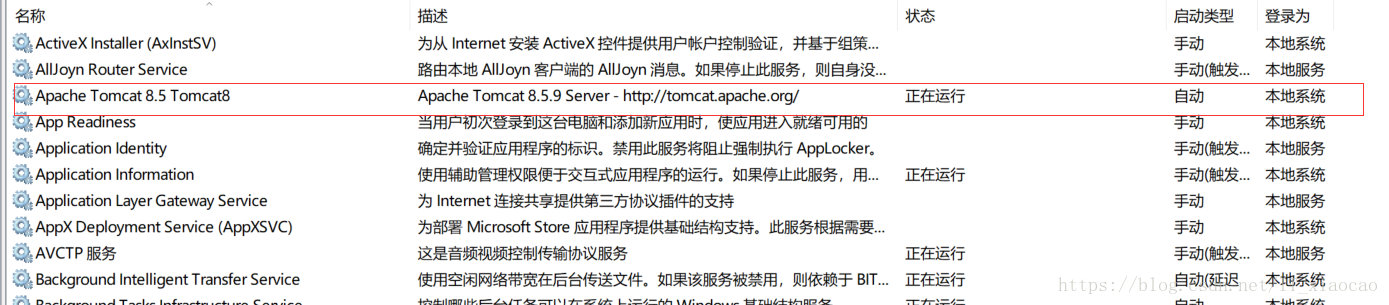
Tomcat8服务最开始的状态是没有运行 , 启动类型为手动。这是右键点击此服务,选择属性,将手动改为自动。
同时也可以在服务器中点击启动此服务。浏览器访问Tomcat。哎呀成功了!!!
启动命令:net start tomcat8
停止命令:net stop tomcat8
这之后可以尝试重启电脑,重启后再看能不能自启动。我这里可以。
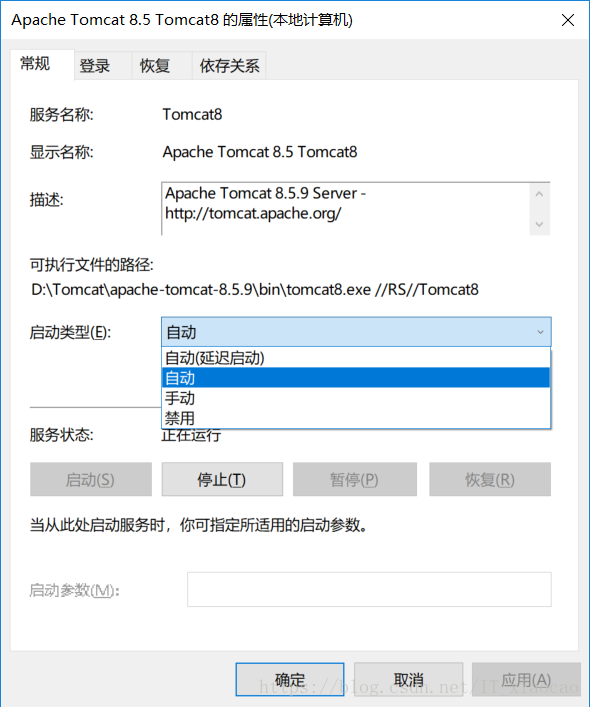





 本文介绍了如何在Windows上下载安装Tomcat并配置Java环境,通过service.bat安装Tomcat服务,确保开机自启动。重点是解决安装过程中遇到的问题,如环境变量设置和防火墙干扰,最终实现Tomcat开机自动启动并验证其成功运行。
本文介绍了如何在Windows上下载安装Tomcat并配置Java环境,通过service.bat安装Tomcat服务,确保开机自启动。重点是解决安装过程中遇到的问题,如环境变量设置和防火墙干扰,最终实现Tomcat开机自动启动并验证其成功运行。

















 1313
1313

 被折叠的 条评论
为什么被折叠?
被折叠的 条评论
为什么被折叠?








